Windows系统设置开机菜单选择超时等待时间的方法
摘要:在安装了双系统后,开机时可以通过开机菜单选择启动哪个系统,等待一定时间后,如果还没有做出选择,就启动默认系统。本文笔者和大家分享一下&ldq...
在安装了双系统后,开机时可以通过开机菜单选择启动哪个系统,等待一定时间后,如果还没有做出选择,就启动默认系统。本文笔者和大家分享一下“设置Windows开机菜单选择超时等待时间”的经验,希望能对大家有所帮助!
1、按【Win + R】,弹出【运行】对话框,如下图所示:
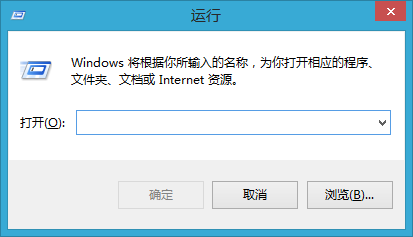
2、在对话框中,输入【msconfig】后按回车键,如下图所示:
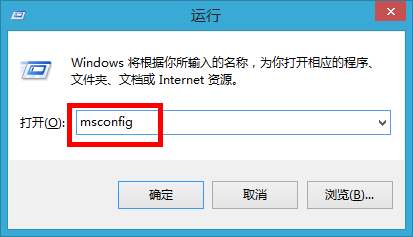
3、单击【引导】,如下图所示:
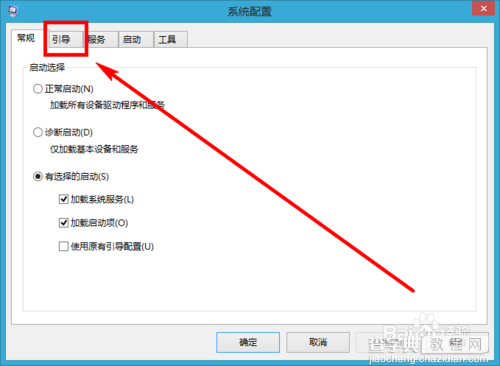
4、在【超时】中输入超时等待时间,如下图所示:
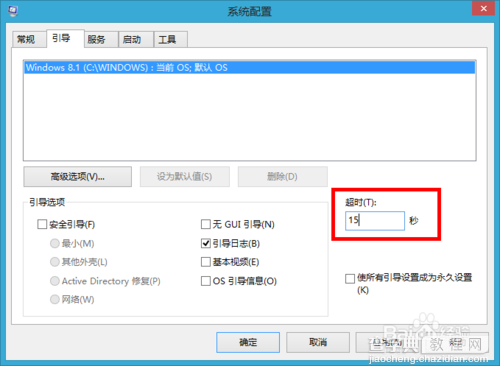
5、更改系统设置后,会弹出询问是否重新启动的对话框,可以选择【退出而不重新启动】,如下图所示:

6、需要注意的是,该时间设置在电脑上只有一个系统时不起作用,因为单系统没得选择嘛!
【Windows系统设置开机菜单选择超时等待时间的方法】相关文章:
★ Win10系统64位可用内存突然少很多可用空间该怎么办?
★ Win7系统更换属性中的Windows logo图片的方法
★ Win8系统怎么提速?Win8系统运行速度提升30%方法
★ windows7系统下给WORD2010设置打开密码的方法
